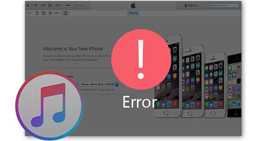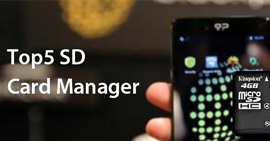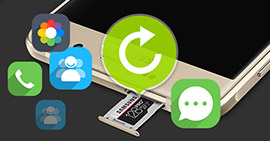7 sätt att åtgärda minneskortsfel (PC/telefon/kamera) effektivt
Sammanfattning
När du får minneskortfelet som att det inte upptäcks, inte läser, ber om att formatera, glömt lösenord, filsystem som inte stöds, skadat osv. Måste du läsa den här artikeln för att få de 7 metoderna för att enkelt ta bort felmeddelandet.
Lagringsmedia har ökat när vi går till den papperslösa eran. Speciellt lagring av personuppgifter, där människor tenderar att förlita sig på den utökade kapaciteten för bärbar lagring, som minneskort.
Minneskort som PC-kort, SD-kort, flash-kort, etc. används ofta i smarttelefon, kamera och datoröverföring. Men minneskortet är lätt utsatt för korruption, oavsiktlig radering eller andra felmeddelanden.

Minneskortfel
På den här sidan kommer vi att lista det mest vanliga minneskortet och tillhandahålla 7 lösningar för att fixa felen effektivt.
Del 1. Minnesfel du kan drabbas av
Du kan kontrollera följande minneskortfel:
• "SD-kort är inte tillgängligt. Filen eller katalogen är skadad och oläslig"
En svart skärm visas tillsammans med ett felmeddelande.
• "Läs- / skrivfel på SD-kort"
När du försöker läsa SD-kortet genom ett system visas ingen mapp eller mapparna öppnas inte och visar felmeddelanden som indikerar att det inte kan läsas från enheten.
• "Minneskortfel" eller "" Korrupt minneskort "
Medan du försöker komma åt dina värdefulla foton eller videor lagrade på kortet.
• "skrivskyddad"
Du kan se innehållet på ditt SD-kort i din kamera och i ditt system, men kan inte kopiera innehållet.
• "SD-kortet är inte formaterat. Vill du formatera det nu?"
Ditt SD-kort känns igen av din dator, men du kan inte se lagrat foto eller video.
• Du kan inte lägga till, ta bort, kopiera eller spara något på ditt SD-kort.
• De flesta bilder på dina SD-kort saknas utan att berätta för dig.
Del 2. 7 Lösningar för att fixa minnesfel
Följande lösningar kan hjälpa dig att ta bort minnesfelen och få en normal användning.
1. Minneskortet upptäcks inte
Om ditt mediekort inte kan identifieras av en dator eller telefon, till och med kamera, kan du försöka ansluta minneskortet till en annan enhet.
Eller kolla in den här artikeln (SD-kort läser inte?) för att få fullständiga lösningar.
2. Minneskort låst eller skrivskyddat
För att ta bort minneskortets skrivskyddsfel måste du kontrollera den lilla fliken i kanten och inaktivera den.
Eller så kan du hänvisa här för att få en detaljerad guide till låsa upp SD-kortet.
3. Minneskort ber om att formatera
När ditt minneskort visar meddelandet som ber dig omformatera det, och ännu värre du försökte formatera det, och ett annat meddelande dyker upp "Operationsfel", måste du göra enligt följande:
1Kör kommandoalternativ
Windows 8 och högre: Högerklicka på startknappen och klicka på "Kommandotolken (Admin)".
Windows XP, Vista eller 7: Klicka på startknappen och högerklicka på alternativet "Kommandotolken" och välj "Kör som administratör"> Hitta ikonen "Kommandotolken".

2Skriv "diskpart" och Enter> Skriv "listdisk" och Enter
En lista över alla tillgängliga diskar på din dator visas. Skriv anteckningen på diskenumret som liknar samma storlek som SD-kortet du formaterar
3Skriv "välj skiva n" (där n är numret på skivan för SD-kortet) och Enter> Skriv "attribut disk skivläsbart" och Enter> Skriv "ren" och Enter> Skriv "exit" och Enter för att avsluta diskpart.

Om du får meddelandet om att minneskortlagring inte är tillräckligt, buHur du formaterar SD-kort.
4. Minneskortet är tomt eller filsystemet stöds inte
När du försöker få åtkomst till de foton eller videoklipp som finns lagrade på kamerakortet ansluter du kortet till en dator, bara för att upptäcka att alla bilder och mappar nu saknas eller har blivit genvägar (med några kB i storlek den verkliga storleken kan vara MB eller GB).
Om du stöter på det här problemet kan dina filer vara dolda på minneskortet, kan du prova stegen nedan:
1Öppna micro SD-kortet som innehåller saknad fil> Klicka på "Verktyg" -menyn> Välj "Mappalternativ".

2Navigera till "Visa"> Kontrollera "Visa dolda filer, mappar och enheter" (avmarkera "Dölj skyddade operativsystemfiler (rekommenderas)" om det behövs)> Klicka på "OK" för att tillämpa.

Vill du fortfarande inte hitta filerna? Läs bara här: Hur man fixar SD-kort som inte stöds.
5. Glömt lösenordet
Android-användare får skapa ett lösenord för SD-kortet. Om du glömmer lösenordet gör du enligt följande steg:
1Gå till File Manager på din mobiltelefon> Gå till inställningar> Systemmappar. Hitta en fil som heter "mmcstore" och skicka den till din dator med Bluetooth.
2Använd Notepad för att öppna din fil. Lösenordet för ditt minneskort finns i den filen.
<
6. Minneskortfel i kameran
Minneskortet läser inte
Gamla kameror och kortläsare på äldre datorer kan bara inte läsa 4 GB eller högre SDHC-kort, så du kan få ett fel att kortet inte läser.
Minneskortet är låst
Kontrollera att du inte av misstag placerade den lilla låsreglaget på sidan av ditt SD-kort i det "låsta" nedåtriktade läget. Det korrekta "olåsta" läget bör skjutas upp mot kontakten.
Canon-fel 99
Fel 99 på din Canon-kamera är helt enkelt ett allmänt fel. Du kan ringa Canon eller fixa felet själv först.
1. Testa linsen på en annan kamera.
2. Rengör kameralinsens kontakter. På baksidan av linsen såväl som på linsfästets bas hittar du en serie guldfärgade metallkontakter. Så här kommunicerar linsen och kameran. Om antingen linsen eller kamerakontakten är smutsig hämmas kommunikationen.
3. Starta om kameran.
4. Utför en kraftcykel.
Stäng av kameran> Ta bort linsen och sätt på ett lock på kroppen> Ta bort minneskortet, huvudbatteriet samt det lilla reservbatteriet> Vänta 5 minuter.
7. Förlorar data på minneskortet
Om du har tappat data på grund av oavsiktlig radering eller okända skäl bör du återställa de raderade uppgifterna just nu.
Dataåterställning
- Återställ data från tomma, formaterade, skadade osv. Minneskort till datorn.
- Hämta borttagna eller förlorade mediefiler (foton, videor och ljudfiler) på minneskortet.
- Hämta förlorade dokumentfiler som Excel, Word, RTF, TXT, HTML, PowerPoint, etc. e-postmeddelanden och annan data.
- Ta bort borttappade eller raderade filer från flash-enhet, flyttbara enheter, hårddisk, partitionsdisk etc.
- Återställ informationen med selektiv typ eller fil fritt till din dator.
1 Kör dataåterställning
Ladda ner, installera och starta den här programvaran för återställning av minneskortdata på din dator. Sätt i minneskortet i kortplatsen på vänster sida av datorn.

2Välj datatyp på minneskortet
I huvudverktyget för det här verktyget kan du se många datatyper och hårddiskar listas för dig att välja mellan.
Markera den datatyp du vill återställa. För platsen, här måste du välja SD-kort under Flyttbara enheter del.
3Skanna data på minneskortet
Klicka scan för att snabbt skanna alla valda filer från SD-kort. Det är utformat på två sätt att skanna data. Förutom Quick Scan, kan du också använda Deep Scan att söka efter dina förlorade data.

4Återställ data
När skanningsprocessen är klar kan du börja hantera olika filer på minneskortet. Välj de data du vill återställa och klicka sedan på Recover för att bekräfta operationen. Efter ett tag säkerhetskopieras alla valda SD-data till din dator.

Slutsats
Här kommer det till den sista delen på denna sida. Det här inlägget visar varför minneskortfel uppstår och hur du kan åtgärda felen själv.
Om du har några frågor lämnar du dina kommentarer nedan.
Vad tycker du om detta inlägg?
Utmärkt
Betyg: 4.8 / 5 (baserat på 111-röster)